Cum poți să-ți recuperezi datele dacă Windows-ul nu mai vrea să pornească?
Scris: Sâm Mai 04, 2024 4:30 pm
Salut! În acest tutorial vă voi arăta cum vă puteți recupera fișierele de pe un HDD/SSD în cazul în care Windows-ul nu mai vrea să pornească. Este chiar frustrant atunci când îți deschizi PC-ul și, când ți-e lumea mai dragă, vezi mesajul "Preparing Automatic Repair" atunci când îți bootează Windows-ul. Dar am o soluție! 
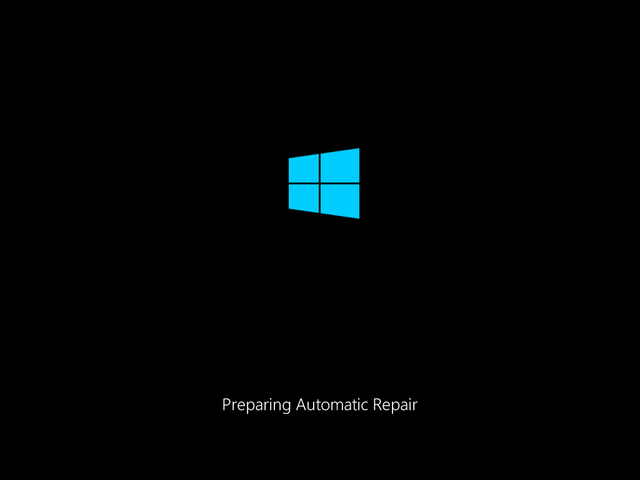
Metoda aceasta funcționează pe Windows 10 și 11 și presupune să aveți un stick pe care puteți să vă stocați datele. Nu contează dacă e bootabil sau nu, contează să aveți pe el suficientă memorie cât să vă puteți copia toate datele importante.
Pasul 1. Conectați stick-ul.
Pasul 2. În ecranul unde zice "Automatic Repair couldn't repair your PC" alegeți Advanced options (Opțiuni avansate). În ecranul următor alegeți Troubleshoot (Depanare), apoi Advanced options, apoi Command Prompt. În unele cazuri vă va pune să alegeți un utilizator și apoi să-i scrieți parola (dacă utilizatorul nu are parolă, lăsați caseta cu parola goală).
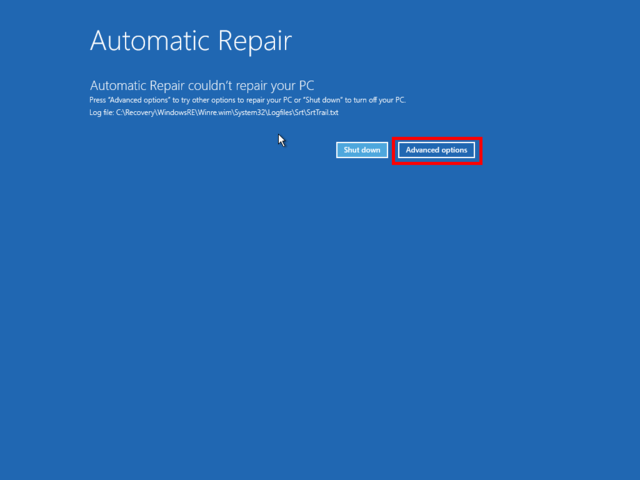
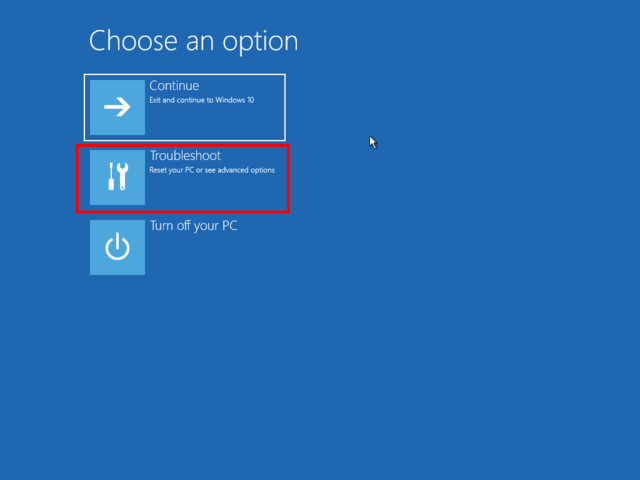
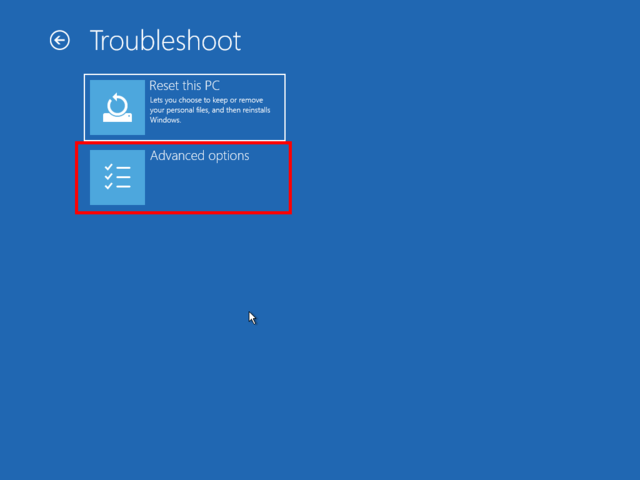
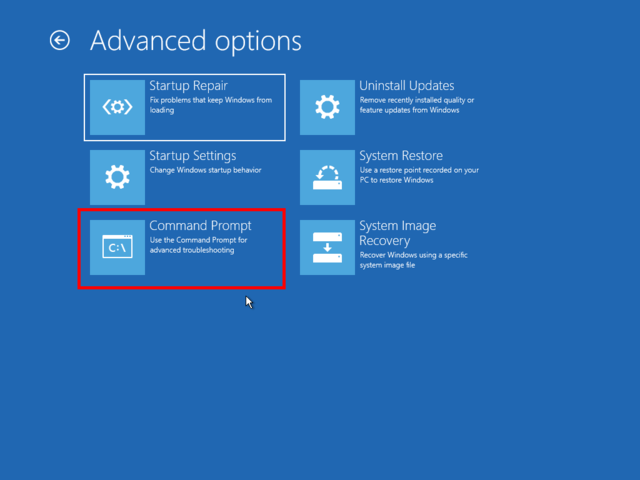
Pasul 3. Va trebui să apară o fereastră ca în imaginea de mai jos. Acolo tastați notepad și apoi apăsați Enter.
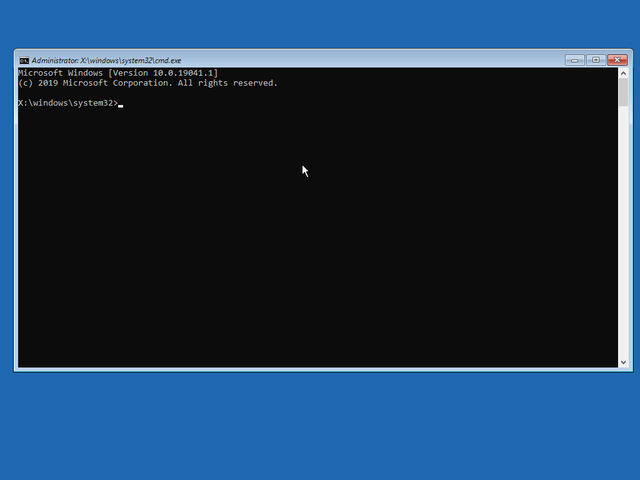
Pasul 4. După ce s-a deschis Notepad-ul, dați click pe File > Open
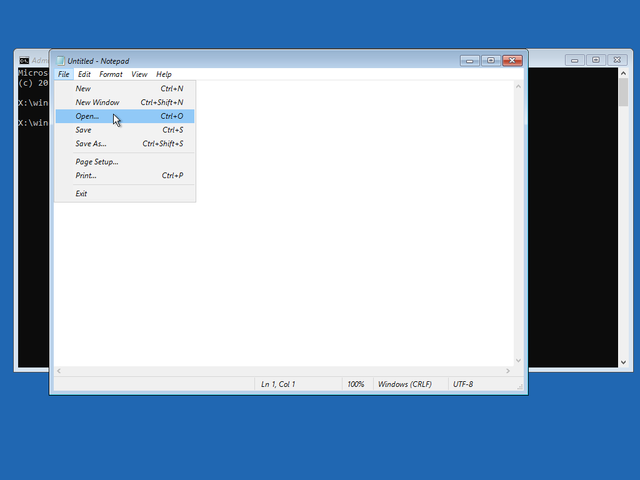
Pasul 5. În fereastra ce s-a deschis, la Files of type, schimbați la All files (Toate fișierele) pentru ca să puteți vedea toate fișierele, apoi dați click pe This PC, căutați Local Disk (C:) (Disc local (C:)) și dați dublu click pe el.
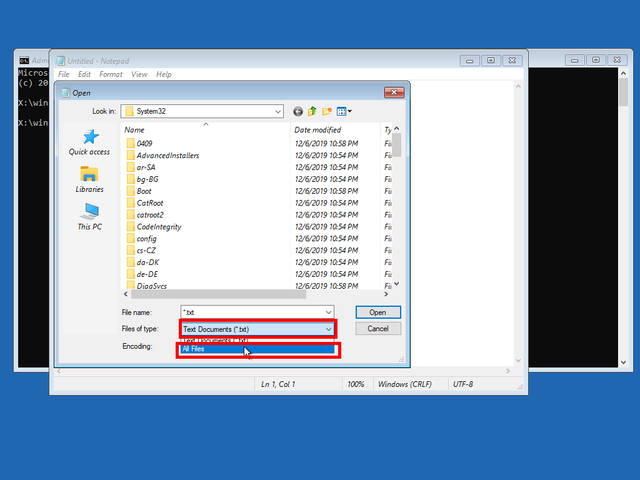
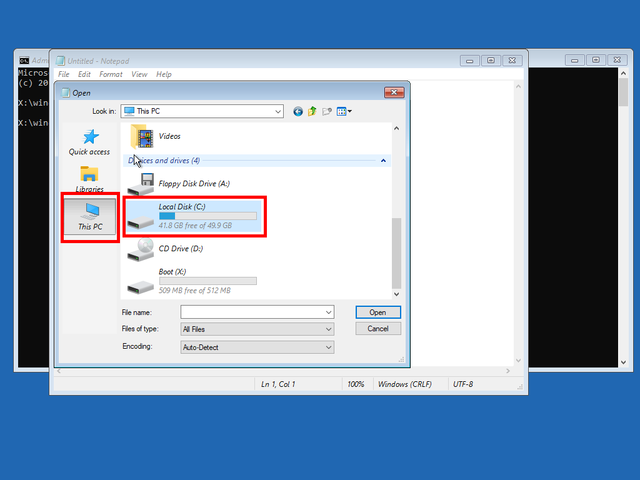
Pasul 6. Mergeți în Users > [numele tău de utilizator], unde [numele tău de utilizator] este numele contului de la care vrei să-ți recuperezi fișierele (fără paranteze). În cazul meu este Valer. Aici putem găsi folder-ul de la Desktop, Imagini, Muzică, etc...
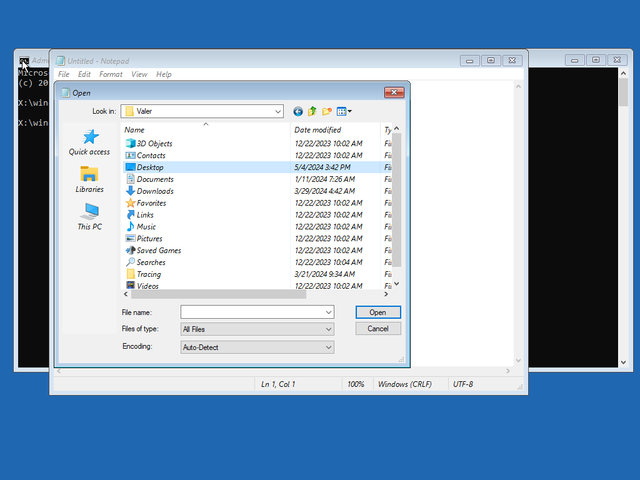
Pasul 7. Dați click dreapta pe oricare folder unde știți că aveți fișiere importante și alegeți Copy.
Pasul 8. Apăsați din nou pe This PC, găsiți-vă stick-ul și apoi intrați pe el. Odată ce ați intrat, dați click dreapta într-un spațiu gol și alegeți Paste. Cursorul va deveni o clepsidră. După ce s-a copiat folder-ul, cursorul va reveni la normal, dar folder-ul nu va apărea pe stick. Faceți click dreapta și apoi dați click pe Refresh. Folder-ul va apărea
Pasul 9. Repetați pașii 5-8 până când ați terminat de vă copiat toate fișierele importante.
NOTĂ: Dacă aveți foldere/fișiere și în altă parte, le puteți copia fără probleme folosind aceeași metodă.
Sper că v-am ajutat
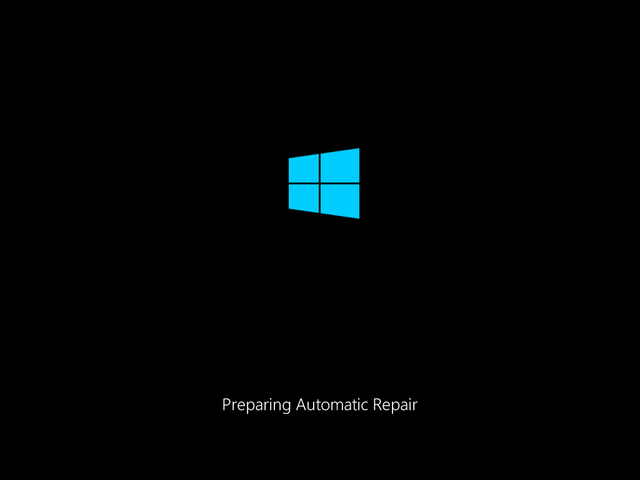
Metoda aceasta funcționează pe Windows 10 și 11 și presupune să aveți un stick pe care puteți să vă stocați datele. Nu contează dacă e bootabil sau nu, contează să aveți pe el suficientă memorie cât să vă puteți copia toate datele importante.
Pasul 1. Conectați stick-ul.
Pasul 2. În ecranul unde zice "Automatic Repair couldn't repair your PC" alegeți Advanced options (Opțiuni avansate). În ecranul următor alegeți Troubleshoot (Depanare), apoi Advanced options, apoi Command Prompt. În unele cazuri vă va pune să alegeți un utilizator și apoi să-i scrieți parola (dacă utilizatorul nu are parolă, lăsați caseta cu parola goală).
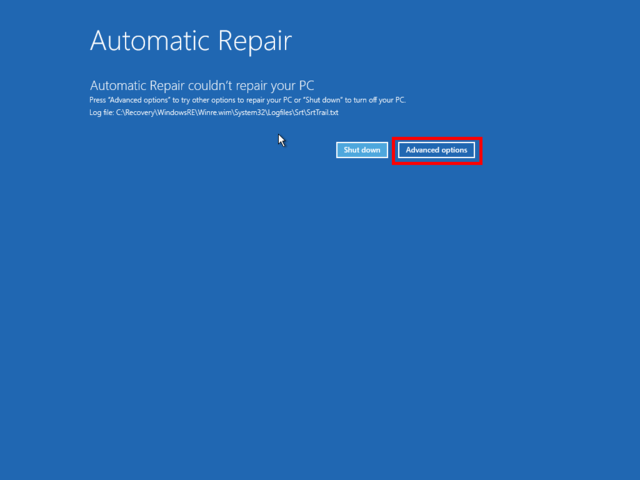
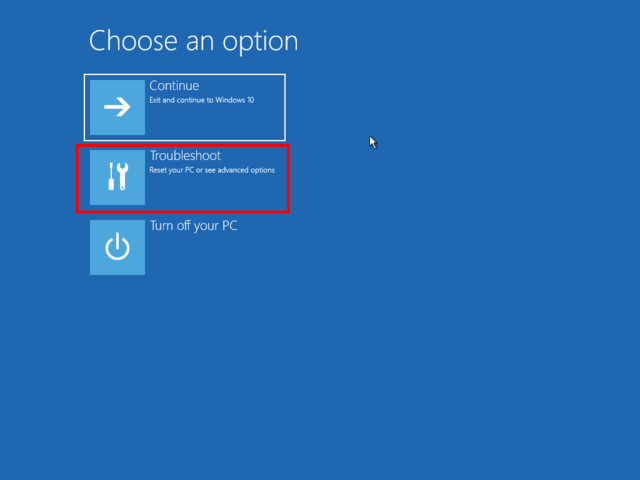
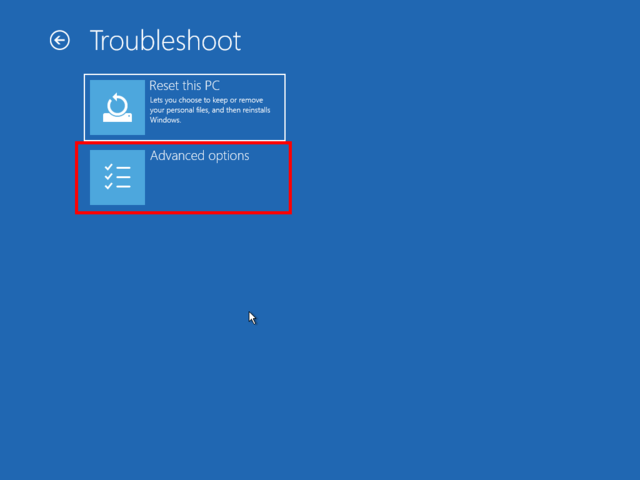
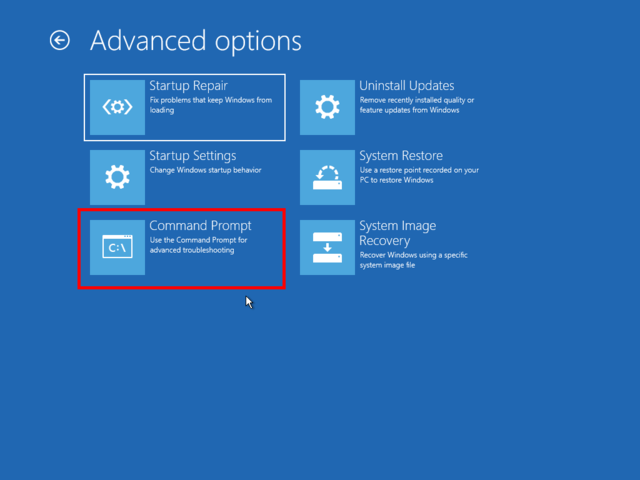
Pasul 3. Va trebui să apară o fereastră ca în imaginea de mai jos. Acolo tastați notepad și apoi apăsați Enter.
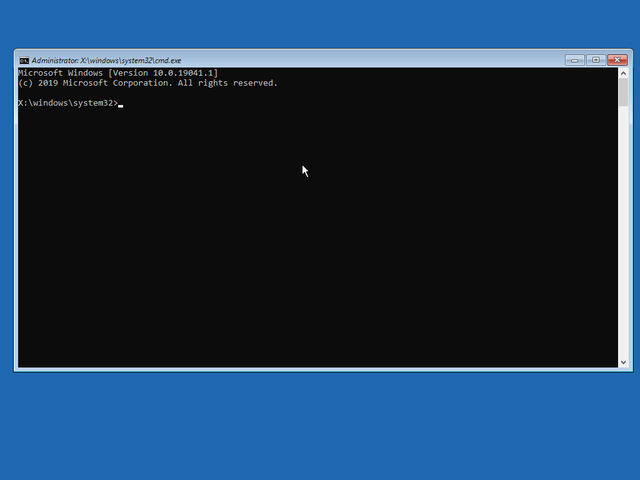
Pasul 4. După ce s-a deschis Notepad-ul, dați click pe File > Open
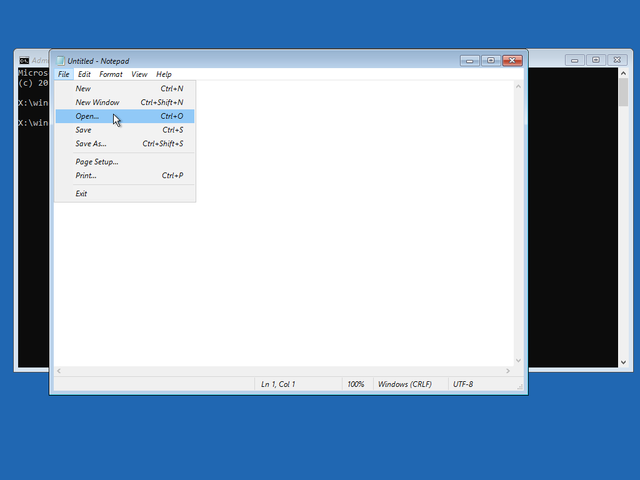
Pasul 5. În fereastra ce s-a deschis, la Files of type, schimbați la All files (Toate fișierele) pentru ca să puteți vedea toate fișierele, apoi dați click pe This PC, căutați Local Disk (C:) (Disc local (C:)) și dați dublu click pe el.
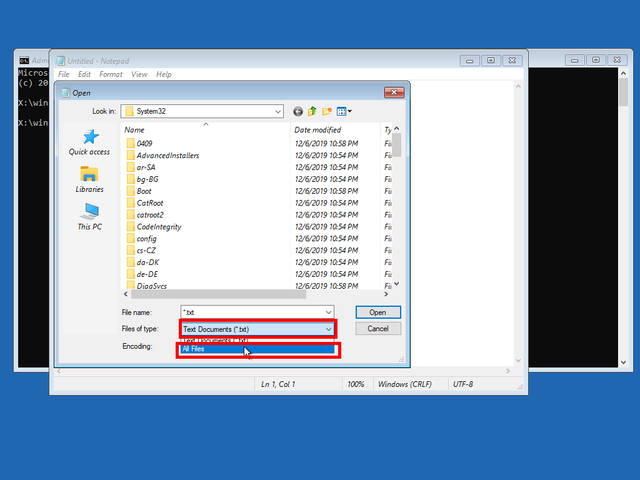
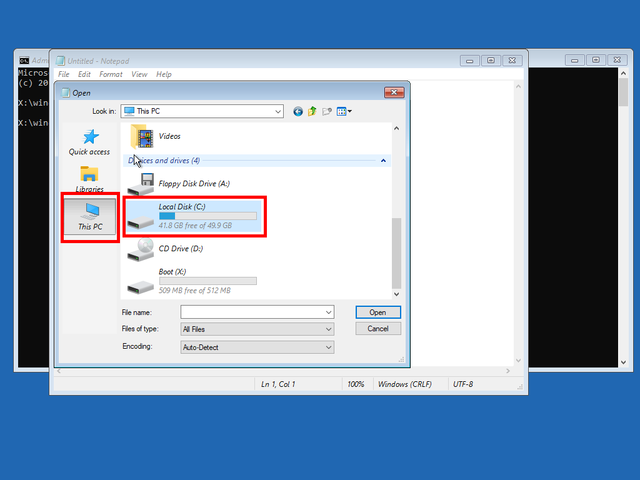
Pasul 6. Mergeți în Users > [numele tău de utilizator], unde [numele tău de utilizator] este numele contului de la care vrei să-ți recuperezi fișierele (fără paranteze). În cazul meu este Valer. Aici putem găsi folder-ul de la Desktop, Imagini, Muzică, etc...
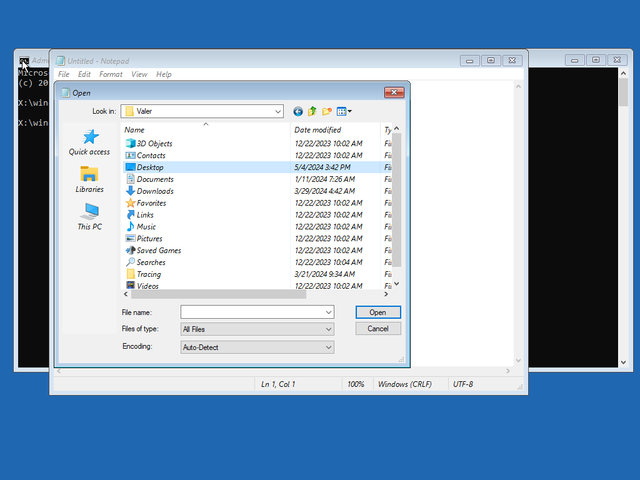
Pasul 7. Dați click dreapta pe oricare folder unde știți că aveți fișiere importante și alegeți Copy.
Pasul 8. Apăsați din nou pe This PC, găsiți-vă stick-ul și apoi intrați pe el. Odată ce ați intrat, dați click dreapta într-un spațiu gol și alegeți Paste. Cursorul va deveni o clepsidră. După ce s-a copiat folder-ul, cursorul va reveni la normal, dar folder-ul nu va apărea pe stick. Faceți click dreapta și apoi dați click pe Refresh. Folder-ul va apărea
Pasul 9. Repetați pașii 5-8 până când ați terminat de vă copiat toate fișierele importante.
NOTĂ: Dacă aveți foldere/fișiere și în altă parte, le puteți copia fără probleme folosind aceeași metodă.
Sper că v-am ajutat